Instrukcja do wtyczki "Google opinie klientów"
Niezbędne działania w Google Merchant Center
Aby przycisk banera był wyświetlany w witrynie, należy nie tylko wprowadzić swój Merchant ID:
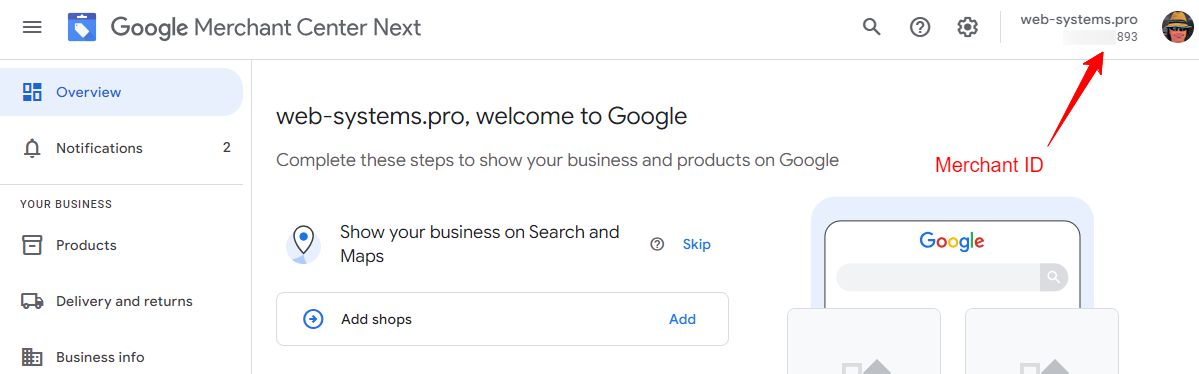
Koniecznie trzeba jeszcze aktywować opinie na swoim koncie Google Merchant Center. Aby to zrobić, przejdź do sekcji "Add-ons", jak pokazano na poniższym zrzucie ekranu:
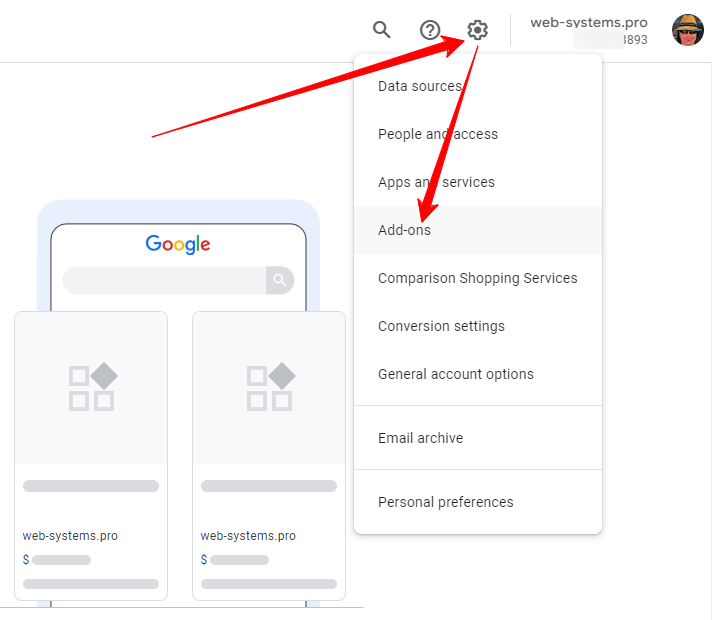
Znajdź i sprawdź sekcję "Google Customer Reviews" i jeśli nie jest jeszcze aktywna, aktywuj ją:
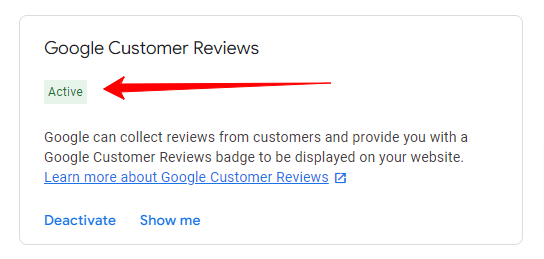
Gotowe!


